Питання
Проблема: як перевстановити Mac OS?
я Я збираюся віддати свій старий Mac моїй сестрі. Проте я хочу позбутися всієї інформації, програм тощо. з мого пристрою. Хоча я хочу перевстановити Mac OS. Як я можу це зробити?
Вирішена відповідь
Перевстановлення Mac OS не таке складне і важке завдання, як могло здатися з самого початку. Нову версію операційної системи можна встановити з Mac App Store, або цю процедуру можна виконати вручну. Навіть якщо ви не дуже добре володієте технологіями, ви все одно зможете виконати наведений нижче посібник.
Основні причини, чому користувачі вирішують перевстановити macOS:[1]
- Продаж або роздача комп’ютера;
- Mac працює повільно;
- Комп’ютер не працює або не завантажується;
- Понизити рейтинг[2] або оновити ОС.
На відміну від Windows,[3] Mac OS рідко аварійно завершує роботу або стає млявим. Таким чином, перевстановлення ОС через повільну роботу комп’ютера є рідкісним випадком. У більшості випадків ця процедура потрібна, коли люди прощаються зі своїми ноутбуками або настільними ПК.
Однак, щоб видалити всі ваші файли, програми, Apple ID та іншу інформацію, вам потрібно не лише перевстановити ОС, але й очистити диск. Якщо вам потрібно зберегти деякі дані, не забудьте створити резервні копії перед початком.
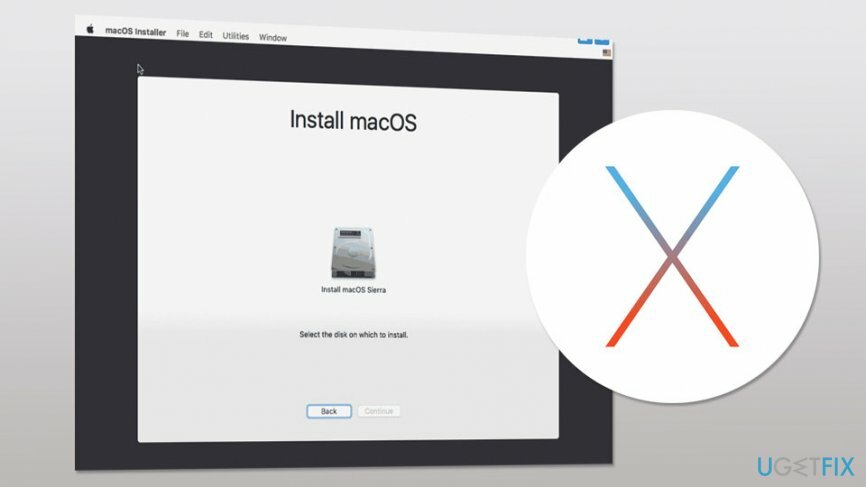
Два способи перевстановити macOS
Щоб відновити необхідні компоненти системи, придбайте ліцензійну версію Пральна машина Mac X9 Пральна машина Mac X9 інструмент відновлення.
Ви можете перевстановити Mac OS вручну або автоматично. Звичайно, автоматичний метод простіший і вимагає менше навичок. Між тим, інструкція вимагає певних знань і присвятити деякий час цій процедурі. Однак ми пояснимо, як правильно виконувати обидва методи.
Спосіб 1. Встановіть ОС з Mac App Store
Щоб відновити необхідні компоненти системи, придбайте ліцензійну версію Пральна машина Mac X9 Пральна машина Mac X9 інструмент відновлення.
Щоб встановити macOS High Sierra, виконайте наведені нижче дії.
- Відкрийте App Store.
- Введіть macOS High Sierra у вікні пошуку, або ви можете отримати доступ до Веб-сайт High Sierra безпосередньо.
- Натисніть Завантажити кнопку. «Встановити macOS High Sierra» файл слід завантажити в Застосуванняs і запуститься автоматично.
- Натисніть Продовжуйтее в Встановіть macOS High Sierra вікно та дотримуйтесь інструкцій на екрані.
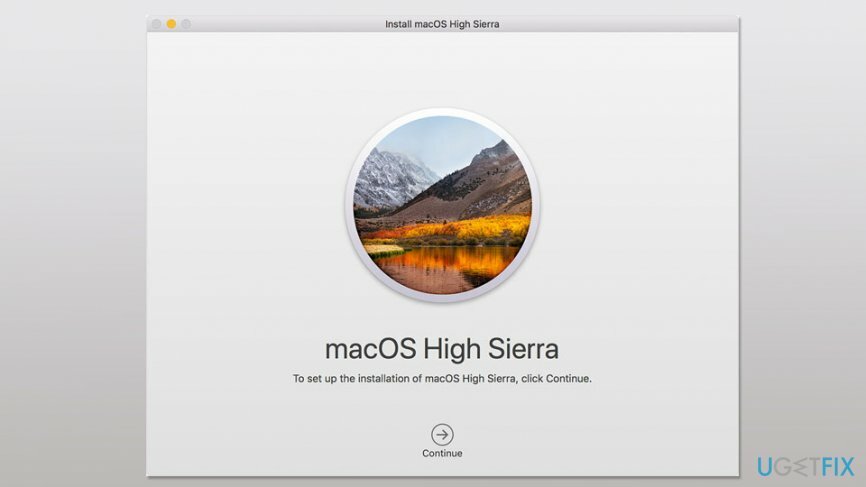
Примітка. Якщо вас попросять ввести ім’я адміністратора та пароль, вам доведеться натиснути Додати помічника варіант продовження.
Спосіб 2. Встановити з macOS Recovery
Щоб відновити необхідні компоненти системи, придбайте ліцензійну версію Пральна машина Mac X9 Пральна машина Mac X9 інструмент відновлення.
Перевстановлення Mac OS з Recovery дозволяє встановлювати різні версії операційної системи. Отже, перш ніж почати виконувати інструкції, ви повинні переконатися, яку версію ви хочете повторно встановити.
- Перезавантажте комп’ютер і утримуйте одну з наведених нижче комбінацій клавіш, щоб повторно інсталювати бажану версію macOS:
Команда (⌘)-R > встановлює останню версію, встановлену на вашому Mac;
Option-Command-R > встановлює останню версію, сумісну з вашим пристроєм;
Shift-Option-Command-R (потрібна macOS Sierra 10.12.4 або новішої версії) > встановлює оригінальну версію ОС, яка постачається разом із вашим Mac, або найближчу версію. - Відпустіть клавіші, як тільки побачите логотип Apple або глобус, що обертається.
- Ти побачиш Утиліти macOS вікно. Натисніть Перевстановіть macOS варіант (або перевстановіть OS X).

- Натисніть Продовжуйте і виберіть свій диск. Якщо ви не бачите цю опцію, натисніть Показати всі диски варіант.
- Крім того, вас можуть попросити ввести свій Apple ID та пароль.
- Натисніть Встановити кнопку.
- Ваш Mac буде перезапущено, щойно установка буде завершена.
Додаткова порада: видаліть завантажувальний диск
Щоб відновити необхідні компоненти системи, придбайте ліцензійну версію Пральна машина Mac X9 Пральна машина Mac X9 інструмент відновлення.
Якщо вам потрібно переінсталювати Mac OS, щоб продати його, варто розглянути можливість стерти або відформатувати диск завантаження. Цей крок необхідний для очищення ваших даних, Apple ID та інших подібних даних.
У деяких випадках інсталятор macOS видає попередження про те, що ОС не може бути встановлена на комп’ютері або тому, оскільки завантажувальний диск відформатовано неправильно. Тому також необхідно виконати наступні кроки:
- відчинено Відновлення macOS вікно, як описано вище.
- Натисніть на Дискова утиліта варіант і виберіть Продовжуйте.
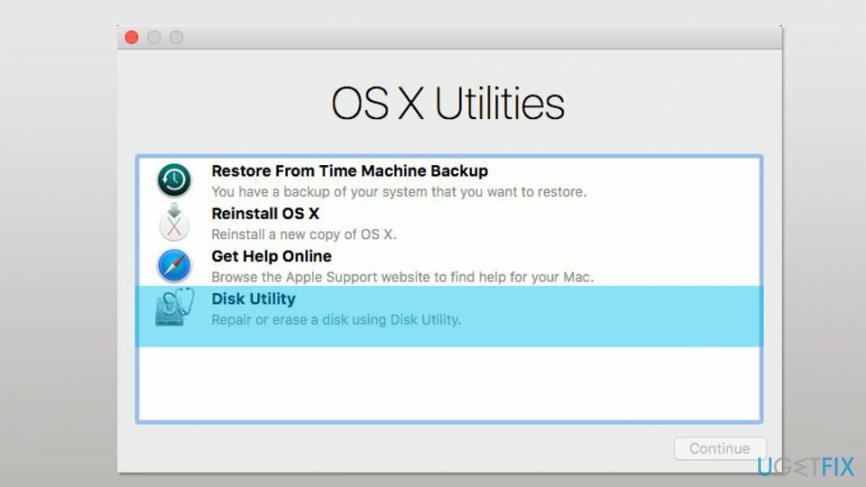
- Виберіть свій пристрій або том, який знаходиться на бічній панелі.
- Заповніть наступні поля:
Ім'я: Введіть назву вашого диска
Формат: Виберіть Mac OS Extended (Journaled) або APFS
Схема (за наявності): Виберіть Карта розділів GUID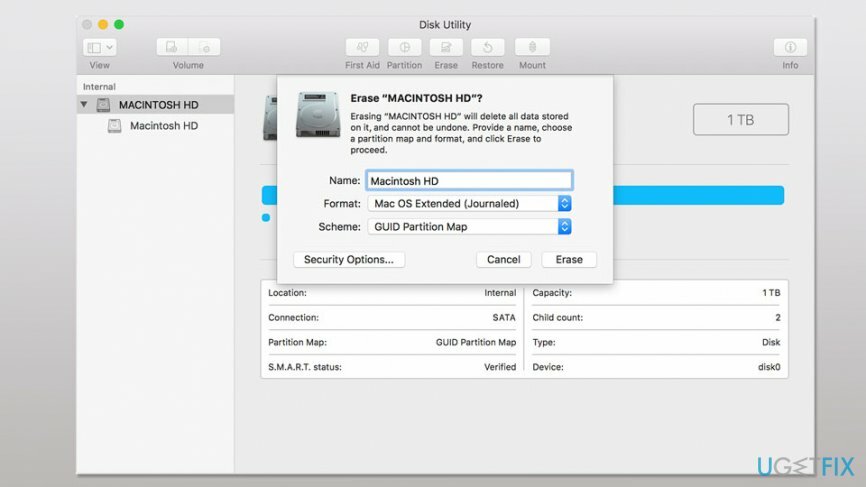
- Натисніть Стерти кнопку.
- Зачекайте, поки процес закінчиться, і вийдіть Дискова утиліта повернутися до Відновлення macOS вікно. Потім виберіть Перевстановіть macOS Виконайте наведені вище інструкції, щоб встановити Mac OS.

Відновлення файлів та інших компонентів системи автоматично
Щоб відновити свої файли та інші компоненти системи, ви можете скористатися безкоштовними посібниками експертів ugetfix.com. Однак, якщо ви відчуваєте, що не маєте достатнього досвіду, щоб самостійно здійснити весь процес відновлення, ми рекомендуємо використовувати наведені нижче рішення для відновлення. Ми перевірили кожну з цих програм та їх ефективність для вас, тому все, що вам потрібно зробити, це дозволити цим інструментам виконати всю роботу.
Пропозиція
зробіть це зараз!
Завантажитипрограмне забезпечення для відновленняЩастя
Гарантія
Якщо у вас виникли проблеми, пов’язані з цим, ви можете зв’язатися з нашими технічними експертами, щоб попросити їх про допомогу. Чим більше деталей ви надасте, тим краще рішення вони вам нададуть.
Цей запатентований процес ремонту використовує базу даних з 25 мільйонів компонентів, які можуть замінити будь-який пошкоджений або відсутній файл на комп’ютері користувача.
Щоб відремонтувати пошкоджену систему, ви повинні придбати ліцензовану версію засобу для видалення шкідливих програм.

Приватний доступ до Інтернету це VPN, який може перешкодити вашому Інтернет-провайдеру, уряд, а також треті сторони від відстеження вашої інформації в Інтернеті та дозволять вам залишатися повністю анонімними. Програмне забезпечення надає виділені сервери для торрентів і потокової передачі, забезпечуючи оптимальну продуктивність і не сповільнюючи роботу. Ви також можете обійти географічні обмеження та переглядати такі сервіси, як Netflix, BBC, Disney+ та інші популярні потокові сервіси без обмежень, незалежно від того, де ви знаходитесь.
Атаки зловмисного програмного забезпечення, зокрема програм-вимагачів, є найбільшою небезпекою для ваших фотографій, відео, робочих чи навчальних файлів. Оскільки кіберзлочинці використовують надійний алгоритм шифрування для блокування даних, його більше не можна використовувати, доки не буде сплачений викуп у біткойнах. Замість того, щоб платити хакерам, ви повинні спочатку спробувати використовувати альтернативу одужання методи, які можуть допомогти вам відновити хоча б частину втрачених даних. Інакше ви також можете втратити свої гроші разом із файлами. Один з найкращих інструментів, який може відновити хоча б частину зашифрованих файлів – Data Recovery Pro.